Berita utama mengumumkan penghentian dukungan kernel untuk floppy drive. Inilah yang harus dilakukan dengan koleksi disket Anda dan bagaimana melakukannya.
Philip L. Gilmer, 11 Agustus 2019
Berita utama baru-baru ini menyatakan akan segera berakhirnya dukungan untuk floppy disk drive yang terhormat di kernel Linux. Perutku bergejolak dan jantungku berdebar-debar. Saya telah berkecimpung dalam bisnis ini selama beberapa tahun dan koleksi floppy disk saya kembali ke 8-inci. "Jangan lagi!" Saya pikir.
Untungnya, penelitian lebih lanjut menunjukkan bahwa berita utama agak melebih-lebihkan situasi. Semua dukungan floppy tidak akan hilang—hanya dukungan untuk drive yang terhubung ke pengontrol floppy khusus. Drive USB yang Anda beli untuk menghadirkan kemampuan baca/tulis disket ke komputer yang lebih baru menggunakan mekanisme dukungan yang berbeda dan akan terus didukung—untuk saat ini. Bagaimanapun, sepertinya sekarang adalah waktu yang tepat untuk melakukan sesuatu dengan semua disket ini.
Sejarah
Floppy disk pertama berdiameter 8 inci dan diperkenalkan oleh IBM pada akhir 1960-an sebagai komponen mainframe. IBM menetapkan mereka sebagai "Diskette Tipe 1" tetapi istilah "floppy disk" digunakan dengan sangat cepat. Versi dua sisi terakhir mampu menampung sekitar 1,2 megabita data.
Drive 5-1/4 inci segera menyusul. Meskipun lebih murah, mereka hanya dapat menampung sejumlah kecil data. Awalnya hanya menampung sekitar 72 kilobyte data, persaingan meningkatkan kapasitas menjadi sekitar 630 kilobyte.
Floppy drive 3-1/2 inci pertama adalah keajaiban pada masanya. "Floppy disk" tidak lagi begitu floppy. Komputer Apple Macintosh awal menggunakan ukuran 400 kilobyte. IBM memperkenalkan faktor bentuk pada tahun 1986 untuk lini IBM PC Convertible-nya, memberi kami kemampuan untuk menyimpan 720 kilobyte "kekalahan". Seri PS/2 dari PC IBM selanjutnya meningkatkan kapasitas menjadi 1,44 dan bahkan 2,88 megabita data. Tapi waktu terus berjalan. Inovasi seperti Drive Zip Iomega dan drive 3M SuperDisk LS-120 dan LS-240 membawa kapasitas hingga 750 megabyte.
Kemajuan dalam teknologi CD dan DVD cukup banyak berarti akhir dari disket. Meskipun CD pada awalnya merupakan media hanya-baca, perangkat yang dapat ditulis segera tersedia dan mendorong kapasitas penyimpanan dari 650 megabyte ke kisaran gigabyte dengan DVD lapisan ganda yang memiliki kapasitas 8 gigabyte.
Thumb drive adalah senjata pilihan bagi kebanyakan dari kita hari ini. Kecil, murah, dan praktis, mereka menyediakan kapasitas penyimpanan yang sekarang mendekati satu terabyte.
Besar! Saya menggunakan teknologi baru seperti yang lainnya. Tapi apa yang harus saya lakukan dengan semua disket yang saya miliki ini?
Kebingungan
Yang pasti, banyak dari disket lama ini berisi file data dari satu jenis atau lainnya dan file tersebut dapat disalin ke direktori di sistem Linux saya. Karena saya menggunakan Linux Mint KDE, saya bahkan tidak perlu memasang disket secara manual. Mint akan menawarkan untuk melakukan itu untuk saya ketika disket dimasukkan. Buka pengelola file saya dan saya cukup menarik dan melepas file ke lokasi barunya.

Distribusi Linux lain mungkin melakukannya sedikit berbeda, tetapi sebagian besar akan memberi Anda cara untuk memasang floppy drive dengan mudah. Klik pada entri disket dan opsi akan ditampilkan. Saya memilih “Buka dengan Manajer File” untuk melihat file di disket.
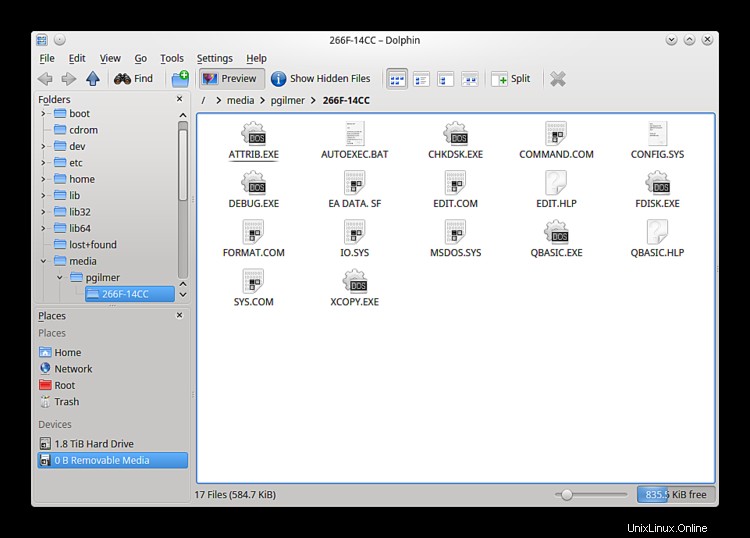
Salin file ke direktori pilihan Anda hanya dengan menarik dan melepasnya.
Apa yang harus dilakukan dengan disket lain tidak sesederhana itu. Agar berguna, mereka harus berguna sebagai disket . Saya telah membuat gambar disket di bawah DOS dan Windows. Tapi itu sudah lama sekali. Dan program yang saya gunakan adalah program DOS 16-bit dan tidak akan berjalan di versi Windows apa pun sejak Windows XP.
Untungnya proses melakukan ini sederhana. Dan Anda tidak memerlukan program vendor pihak ketiga untuk melakukannya. Linux berisi semua yang Anda butuhkan untuk melakukan pekerjaan itu.
Solusi
Kami akan menggunakan program yang disebut dd untuk benar-benar membuat gambar.
Hal pertama yang perlu kita lakukan adalah mencari tahu di mana floppy drive dipasang.
Colokkan drive USB Anda ke sistem, tunggu beberapa detik, lalu jalankan perintah:
dmesg | tail
Outputnya akan terlihat seperti ini:
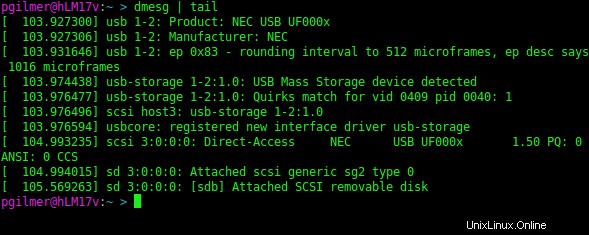
Baris terakhir di sini menunjukkan bahwa floppy ditunjuk /dev/sdb.
Jika Anda menggunakan floppy drive yang terpasang pada pengontrol khusus, maka perangkat Anda akan terlihat seperti /dev/fd0 atau /dev/floppy . Masukkan floppy ke dalamnya dan gunakan df perintah untuk melihat perangkat yang digunakan:
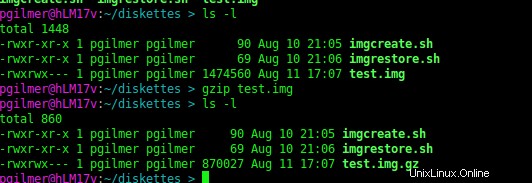
Dalam contoh kami, perangkat yang ditetapkan adalah /dev/fd0 . Jika ini adalah konfigurasi Anda, gunakan perangkat ini di mana pun /dev/sdb digunakan dalam contoh di bawah ini.
Masukkan disket yang akan dicitrakan, pindah ke direktori tempat menyimpan gambar, dan jalankan perintah:
dd if=/dev/sdb of=test.img
Kami harap Anda akan melihat sesuatu seperti ini:
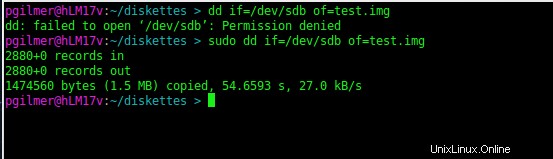
Ada beberapa masalah dengan menggunakan dd dalam bentuknya yang paling sederhana.
Satu, tidak peduli seberapa banyak atau sedikit disket yang digunakan, gambar yang dibuat akan mencerminkan ukuran disket, dalam hal ini 1,44 megabyte. Kita dapat mengompres file menggunakan perintah gzip:
gzip test.img
dengan hasil sebagai berikut:
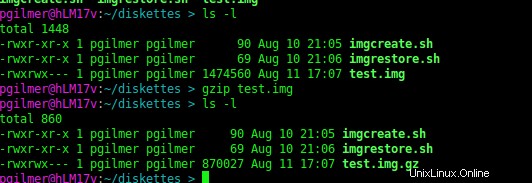
File test.img dikompresi dan diganti dengan test.img.gz , yang lebih kecil hampir setengahnya.
Dua, dd program tidak menangani kesalahan seperti yang kita inginkan. Secara default, jika menemukan kesalahan, bad sector misalnya, ia melaporkan masalah dan berhenti.
Untungnya dd memiliki sarana untuk memungkinkan kami menangani beberapa kesalahan.
Kami akan menambahkan parameter untuk mengabaikan kesalahan dan melanjutkan. Selanjutnya kita akan mengisi bagian yang tidak terbaca dengan nol, sehingga kita tidak memiliki data yang terpotong. Saya akan mengubah ukuran blok salinan dari 512 byte menjadi 1024 byte, sehingga jumlah record sekarang akan sama dengan kapasitas disk (dalam kilobyte). Salinan kami sekarang terlihat seperti ini:

Seperti sebelumnya kita bisa mengompres file menggunakan gzip utilitas.
Akan sangat menyenangkan untuk melakukan ini dalam satu langkah. Menggunakan operator pipa (“|”) kita bisa melakukan ini. Kami akan mengeluarkan perintah berikut:
sudo dd if=/dev/sdb bs=1024 conv=sync,noerror | gzip > test.img.gz
Dengan hasil sebagai berikut:
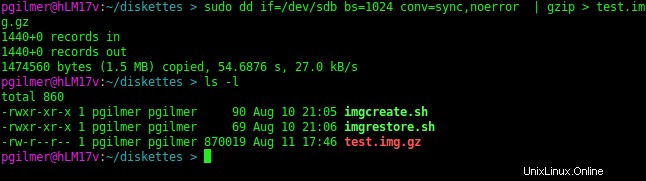
Karena kami menyediakan nama yang diakhiri dengan ekstensi file .gz , gzip program menggunakan sisa nama file sebagai nama file internal, "test.img". Saya sangat merekomendasikan konvensi penamaan ini. Tanpa itu gzip dan gunzip bingung dan hasilnya tidak dapat diprediksi. Jadi gunakan
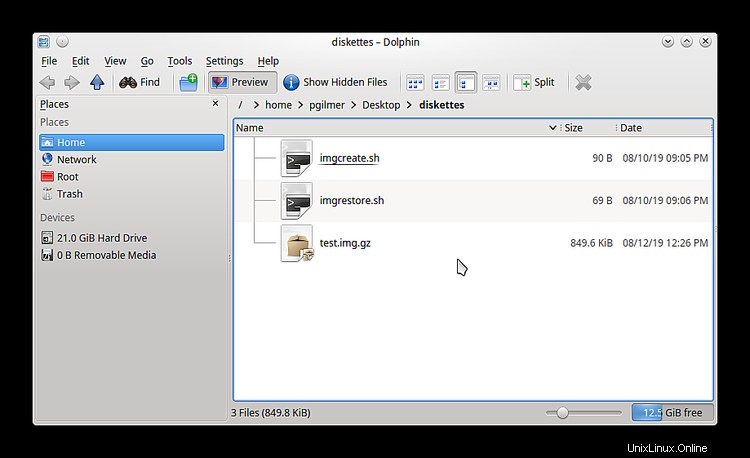
Jika kita membuka file kita di pengarsip, kita dapat melihat nama file yang sebenarnya:
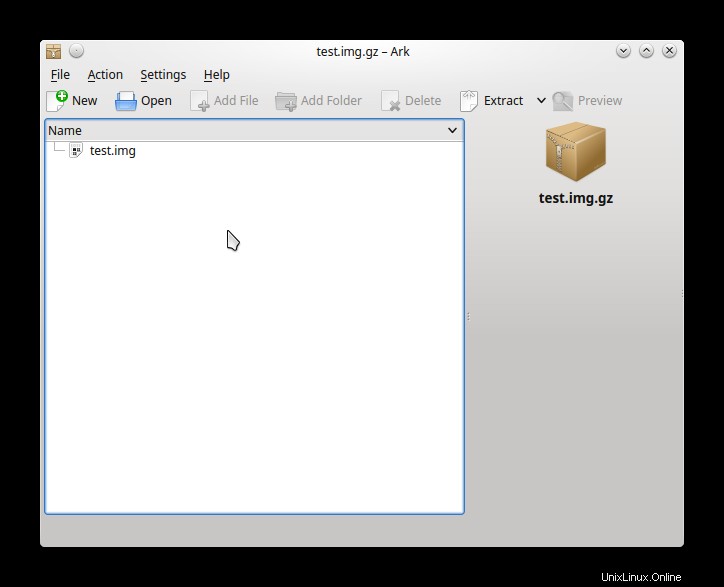
Tambahkan Indikator Kemajuan
Perintah kami berfungsi, tetapi Anda tidak dapat benar-benar melihat apa yang sedang terjadi. Akan menyenangkan untuk dapat melihat apakah segala sesuatunya berjalan seperti seharusnya.
Ada utilitas kecil yang keren bernama pv yang akan melakukan pekerjaan itu. Instal dari repositori distribusi Anda. Linux Mint menggunakan apt package manager, jadi kami menginstalnya menggunakan perintah:
sudo apt install pv
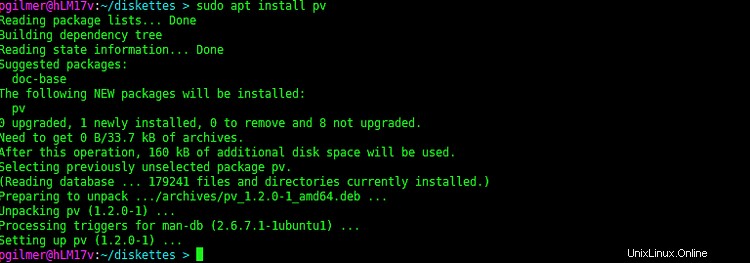
Menggunakan pv kami sekarang memiliki indikator kemajuan kami. Jadi proses pembuatan gambar kita sekarang terlihat seperti ini:
pv -tpreb /dev/sdb | dd bs=1024 conv=sync,noerror | gzip > test.img.gz

Demikian pula, proses pemulihan disket kami menjadi:
sudo pv -tpreb test.img.gz | gunzip -c | dd of=/dev/sdb

Membuat Ini Lebih Mudah Digunakan
Untuk membuat perintah ini lebih mudah digunakan, saya membuat beberapa skrip bash. Untuk mencitrakan disket, gunakan imgcreate.sh :
#! /bin/sh
#!
#! imgcreate.sh - Shell to create diskette image file from floppy diskette
#! Author - Philip L. Gilmer, 11-Aug-2019
#!pv -tpreb /dev/sdb | dd bs=1024 conv=sync,noerror,excl | gzip > "$1"
exit 0
Panggil menggunakan nama dan nama file terkompresi.
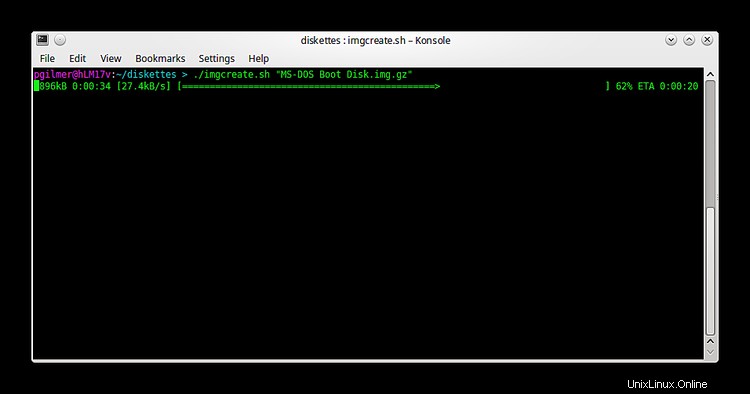
Untuk membuat ulang floppy, gunakan imgrestore.sh :
#! /bin/sh
#!
#! imgcreate.sh - Shell to create diskette image file from floppy diskette
#! Author - Philip L. Gilmer, 11-Aug-2019
#!
pv -tpreb /dev/sdb | dd bs=1024 conv=sync,noerror,excl | gzip > "$1"
exit 0
Ingatlah untuk mengubah nama perangkat jika floppy drive bukan /dev/sdb .
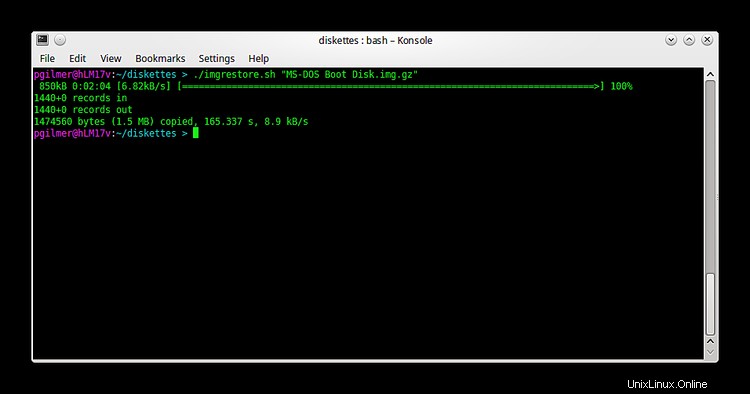
Menangani Kesalahan
Oke, kami sibuk karena dapat mencitrakan disket kami dan hal seperti ini terjadi:
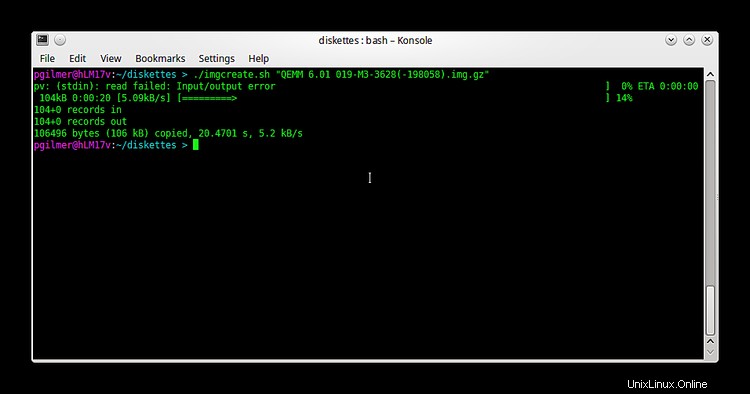
Itu harus menunjukkan 720 catatan yang dibaca. Ups! 104? Sama sekali tidak terduga. Beberapa dari disket ini berusia 30 tahun. Jadi sekarang apa? Saya mencoba menggunakan perintah fsck, tetapi saya tidak mendapatkan hasil yang sangat baik. Untungnya, perintah dosfsck dapat membantu kita. Perintah ini adalah bagian dari paket repositori dosfstools. Jika belum terinstal di sistem Anda, instal paketnya. Pada sistem berbasis Debian seperti Linux Mint, Anda dapat menginstal dengan perintah:
sudo apt install dosfstools
Rasa Anda mungkin berbeda.
Berikan perintah sebagai berikut:
sudo dosfsck -w -r -l -a -v -t /dev/sdb
Saat dimasukkan, dosfsck akan mencoba memperbaiki disk secara otomatis mencantumkan nama file saat diproses, menandai cluster yang tidak dapat dibaca sebagai buruk, dan segera menulis perubahan ke disk. Periksa halaman manual untuk informasi tambahan. Untuk disket kami saat ini, kami mendapatkan output berikut:
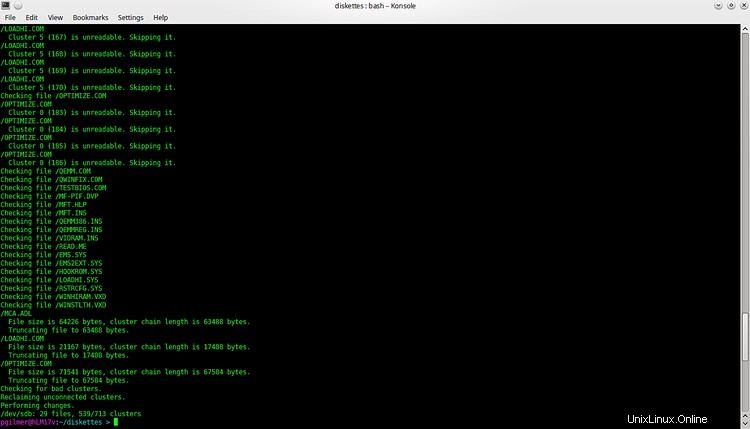
Disket ini tidak benar-benar dapat digunakan. Terlalu banyak file yang rusak dan berisi cluster yang tidak dapat dibaca. File yang terpengaruh perlu dipulihkan dari beberapa sumber lain. Namun seringkali, cluster yang tidak dapat dibaca akan berada di luar cluster yang dialokasikan dari file apa pun. Disk yang diperbaiki kemudian dapat dicitrakan. Menjalankan kembali dosfsck menunjukkan bahwa ia telah membersihkan disket sebaik mungkin:
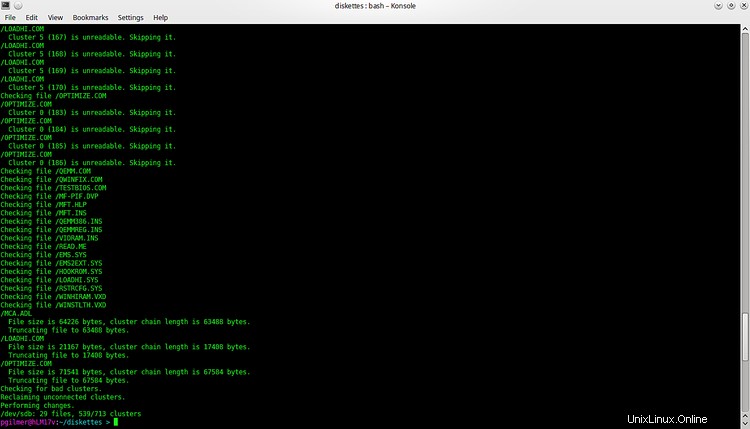
Jadi sekarang kami mencoba untuk mencitrakan ulang disket:
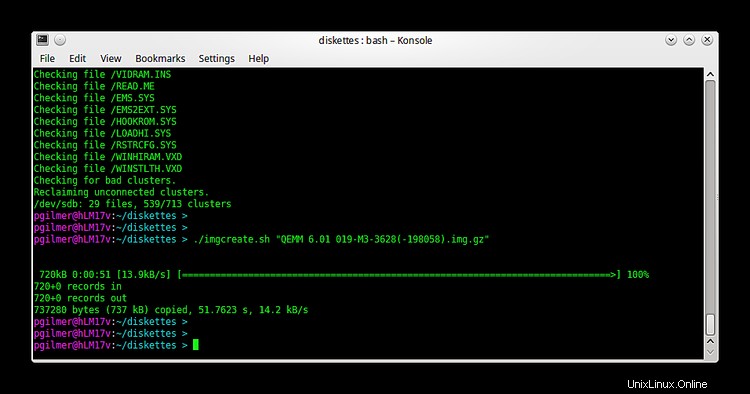
Seluruh disk dapat dicitrakan. Ingat bahwa file apa pun yang memiliki cluster buruk tidak akan dapat digunakan.
Menggunakan File Gambar
Untuk menggunakan file gambar, buka kompresinya terlebih dahulu.
Untuk memeriksa file, pasang pada perangkat loopback:
sudo mount -o loop -t msdos ./test.img /mnt
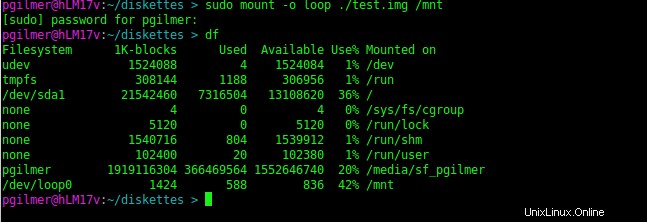
Menjelajahi titik mount kami /mnt kita bisa melihat filenya:
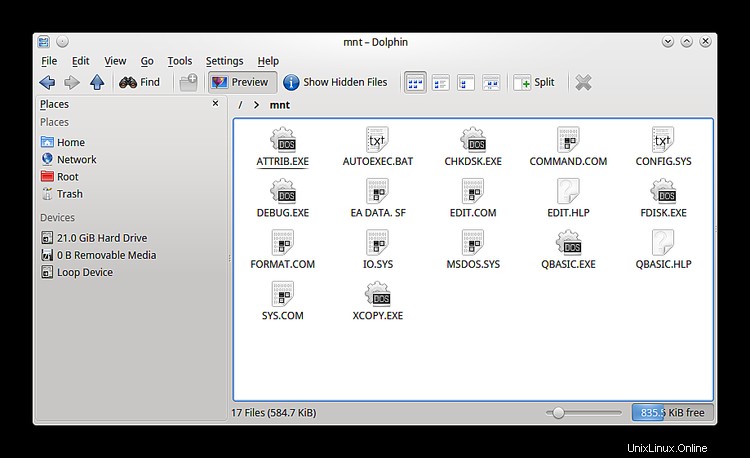
.img file juga dapat digunakan sebagai disket virtual dalam drive virtual yang ditentukan pada tamu komputer dalam VM VirtualBox. File gambar harus berada di host hard drive.
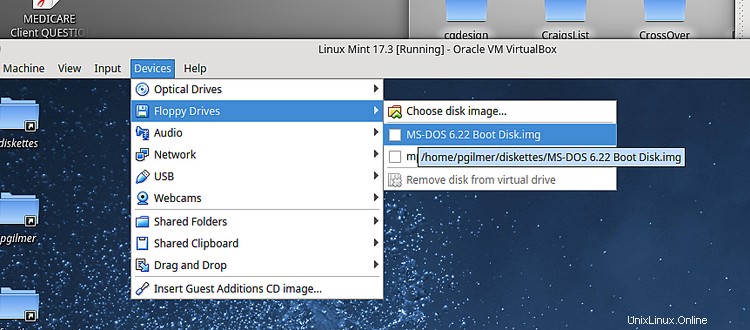
Pilih entri yang disorot dan jelajahi.
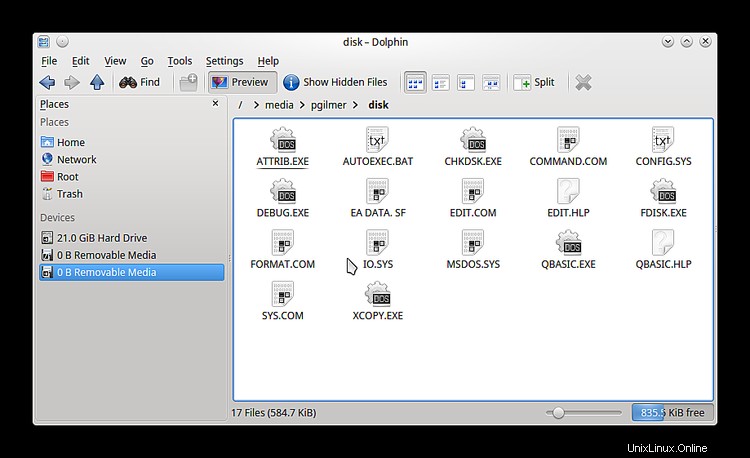
Kesimpulan
Pengenalan teknologi yang lebih baru mungkin telah membuat disket kurang berguna selama bertahun-tahun. Meskipun demikian mereka tidak tergantikan ketika berhadapan dengan mesin virtual yang menjalankan program dan sistem yang lebih lama. Distribusi Linux abad ke-21 masih menyertakan banyak alat untuk mendukung teknologi lama, tetapi berapa lama teknologi akan terus didukung tidak ada yang bisa mengatakannya.
Jadi, buat disket itu dicitrakan secepat mungkin, ya? Saya masih berharap saya telah melakukan sesuatu dengan disket 8 inci itu!